Verbinding maken met een smartphone
- Bluetooth en Wi-Fi op een smartphone inschakelen
- Camera Connect installeren op een smartphone
- Verbinding maken met een Bluetooth-compatibele smartphone via Wi-Fi
- Hoofdfuncties van Camera Connect
- Een Wi-Fi-verbinding onderhouden als de camera is uitgeschakeld
- Het koppelen annuleren
- Wi-Fi-verbinding zonder gebruik van Bluetooth
- Automatische beeldoverdracht tijdens opname
- Beelden verzenden naar een smartphone vanaf de camera
- Wi-Fi-verbindingen verbreken
- Instellingen waarmee beelden kunnen worden weergegeven vanaf een smartphone
U kunt het volgende doen nadat u de camera hebt gekoppeld met een Bluetooth-compatibele smartphone.
- Een Wi-Fi-verbinding tot stand brengen via alleen de smartphone ().
- Een Wi-Fi-verbinding tot stand brengen met de camera ook als deze is uitgeschakeld ().
- Beelden van geotags voorzien met GPS-informatie verkregen door de smartphone ().
- De camera op afstand bedienen vanaf een smartphone ().
U kunt ook de volgende handelingen uitvoeren nadat u de camera via Wi-Fi met een smartphone hebt verbonden.
Bluetooth en Wi-Fi op een smartphone inschakelen
Schakel Bluetooth en Wi-Fi in vanaf het instellingenscherm van de smartphone. Houd er rekening mee dat koppelen met de camera niet mogelijk is vanaf het Bluetooth-instellingenscherm van de smartphone.
Opmerking
- Om een Wi-Fi-verbinding tot stand te brengen via een access point raadpleegt u Wi-Fi-verbinding via access points.
Camera Connect installeren op een smartphone
De speciale Camera Connect-app (gratis) moet zijn geïnstalleerd op de smartphone waarop Android of iOS is geïnstalleerd.
- Gebruik de nieuwste versie van het besturingssysteem van de smartphone.
- Camera Connect kan worden geïnstalleerd via Google Play of de App Store. Google Play en de App Store zijn tevens bereikbaar met de QR-codes die verschijnen als de camera via Wi-Fi wordt gekoppeld of verbonden met een smartphone.
Opmerking
- Raadpleeg de downloadsite van Camera Connect voor informatie over de besturingssysteemversies die door Camera Connect worden ondersteund.
- Voorbeeldschermen en andere informatie in deze handleiding komen mogelijk niet overeen met de daadwerkelijke gebruikersinterface-elementen nadat de camerafirmware of Camera Connect, Android of iOS is bijgewerkt.
Verbinding maken met een Bluetooth-compatibele smartphone via Wi-Fi
-
Stappen op de camera (1)
-
Selecteer [
: Instellingen Wi-Fi].
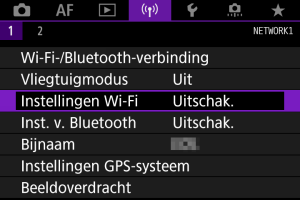
-
Selecteer [Inschak.].
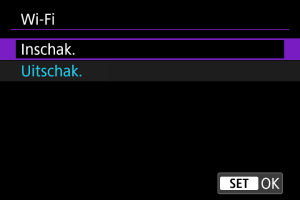
-
Selecteer [
: Inst. v. Bluetooth].
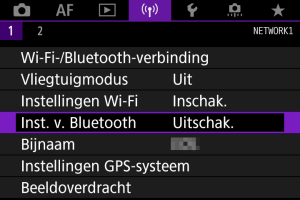
-
Selecteer [Inschak.].
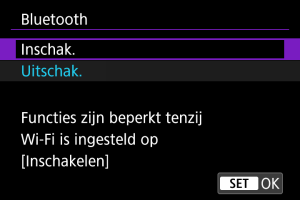
-
Selecteer [Wi-Fi-/Bluetooth-verbinding].
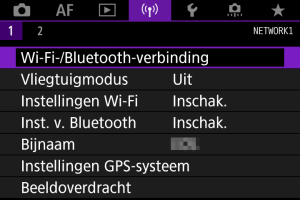
-
Selecteer [
Verbinden met smartphone].
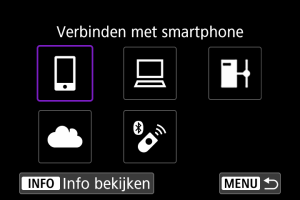
-
Selecteer [Voeg apparaat v. verbinding toe].
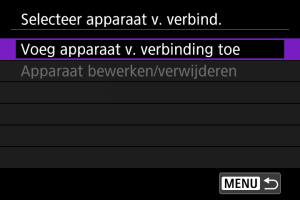
-
Selecteer een optie.
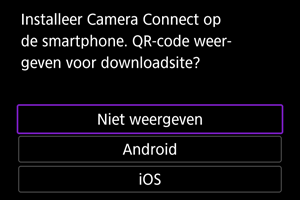
- Als Camera Connect al is geïnstalleerd, selecteert u [Niet weergeven].
- Als Camera Connect niet is geïnstalleerd, selecteert u [Android] of [iOS], scant u de QR-code met de smartphone en gaat u naar Google Play of App Store en installeert u Camera Connect.
-
Selecteer [Koppelen via Bluetooth].

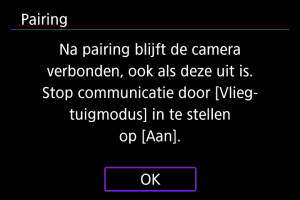
- Druk op
om de koppeling te starten.
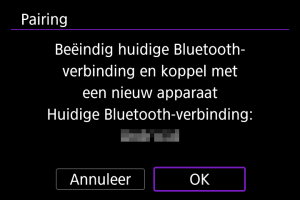
-
Als u de camera met een andere smartphone wilt verbinden nadat u al eerder een smartphone hebt verbonden, selecteert u [OK] in het bovenstaande scherm.
- Druk op
-
-
Stappen op de smartphone (1)
-
Start Camera Connect.
-
Tik op de camera om te koppelen.
- In Android gaat u naar Stappen op de camera (2).
-
Tik op [Pair/Koppelen] (alleen iOS).
-
-
Stappen op de camera (2)
-
Selecteer [OK].
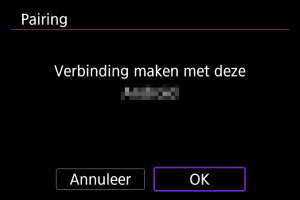
-
Druk op de knop
.
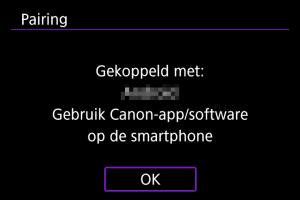
- Het koppelen is nu voltooid en de camera is via Bluetooth verbonden met de smartphone.
-
- De camera kan niet via Bluetooth met twee of meer apparaten tegelijkertijd worden verbonden. Zie Verbindingsinstellingen wijzigen of verwijderen als u een andere smartphone wilt gebruiken voor de Bluetooth-verbinding.
- De Bluetooth-verbinding gebruikt accustroom ook nadat automatisch uitschakelen op de camera is geactiveerd. Daardoor kan het gebeuren dat het accuniveau al vrij laag is als u de camera gebruikt.
- Problemen met koppelen oplossen
- Het behouden van koppelingsrecords voor eerder gekoppelde camera's op uw smartphone voorkomt dat deze met deze camera worden gekoppeld. Voordat u probeert opnieuw te koppelen, verwijdert u de koppelingsrecords voor eerder gekoppelde camera’s vanaf het Bluetooth-instellingenscherm van uw smartphone.
-
Stappen op de smartphone (2)
-
Tik op een Camera Connect-functie.
- Tik in iOS op [Verbind] wanneer er een bericht verschijnt waarin u wordt gevraagd de verbinding met de camera te bevestigen.
- Zie Hoofdfuncties van Camera Connect voor de functies van Camera Connect.
- Als een Wi-Fi-verbinding tot stand is gekomen verschijnt het scherm voor de geselecteerde functie.
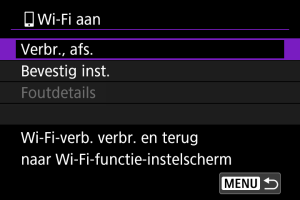
- [
Wi-Fi aan] wordt weergegeven op het scherm van de camera.
De Wi-Fi-verbinding met een Bluetooth-compatibele smartphone is nu tot stand gebracht.
- Zie Wi-Fi-verbindingen verbreken voor het beëindigen van de Wi-Fi-verbinding.
- Als u de Wi-Fi-verbinding afsluit, wisselt de camera naar de Bluetooth-verbinding.
- Om de Wi-Fi-verbinding te herstellen start u Camera Connect en tikt u op de gewenste functie.
-
-
[
Wi-Fi aan]-scherm
-
Verbr., afs.
- Verbreekt de Wi-Fi-verbinding.
-
Bevestig inst.
- U kunt de instellingen controleren.
-
Foutdetails
- Als een Wi-Fi-verbindingsfout optreedt, kunt u de details van de fout controleren.
-
Waarschuwing
Opmerking
Hoofdfuncties van Camera Connect
Images on camera/Beelden op camera
- U kunt beelden bekijken, verwijderen en classificeren.
- Beelden kunnen op een smartphone worden opgeslagen.
Remote live view shooting/Op afstand Live View-opnames
- Biedt de mogelijk op afstand opnames te maken terwijl u live op de smartphone kijkt.
Auto transfer/Automatische overdracht
- Hiermee kunnen camera- en app-instellingen worden aangepast voor automatische overdracht van uw opnamen ().
Bluetooth remote controller/Afstandsbediening met Bluetooth
- Biedt de mogelijkheid de camera op afstand te bedienen vanaf een smartphone die via Bluetooth is verbonden. (Niet beschikbaar bij verbinding via Wi-Fi.)
- Automatisch uitschakelen is uitgeschakeld terwijl u de Bluetooth-afstandsbediening gebruikt.
Camera settings/Camera-instellingen
- Camera-instellingen kunnen worden gewijzigd.
U kunt andere functies controleren vanuit het Camera Connect-hoofdscherm.
Een Wi-Fi-verbinding onderhouden als de camera is uitgeschakeld
Ook als de aan-uitschakelaar van de camera op staat, kunt u met de smartphone verbinding maken via Wi-Fi en door beelden op de camera bladeren of andere handelingen uitvoeren zolang de camera via Bluetooth aan een smartphone is gekoppeld.
Als u geen verbinding met de camera via Wi-Fi wilt maken wanneer deze is uitgeschakeld, stelt u [Vliegtuigmodus] in op [Aan] () of stelt u [Inst. v. Bluetooth] in op [Uitschak.].
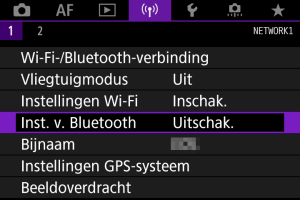
Waarschuwing
- Deze functie kan niet meer worden gebruikt als de draadloze instellingen zijn gereset of als de smartphone-verbindingsinformatie is gewist.
Het koppelen annuleren
U kunt als volgt annuleren dat de smartphone wordt gekoppeld.
-
Selecteer [
: Wi-Fi-/Bluetooth-verbinding].
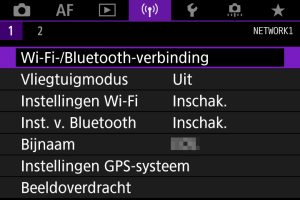
-
Selecteer [
Verbinden met smartphone].
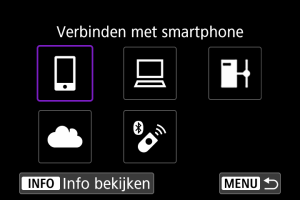
-
Selecteer [Apparaat bewerken/verwijderen].
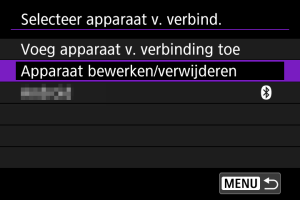
-
Selecteer de smartphone waarvoor u het koppelen wilt annuleren.
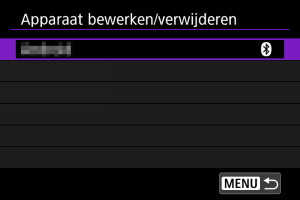
- Bij smartphones die aan de camera zijn gekoppeld, staat de aanduiding [
].
- Bij smartphones die aan de camera zijn gekoppeld, staat de aanduiding [
-
Selecteer [Verbindingsinformatie verwijd.].
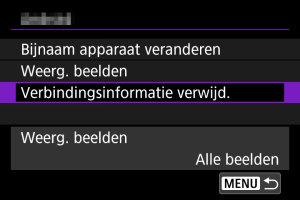
-
Selecteer [OK].
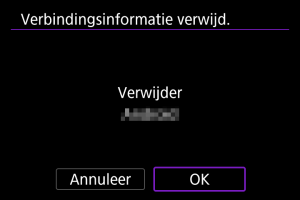
-
Wis de camera-informatie op de smartphone.
- In het menu met Bluetooth-instellingen van de smartphone wist u de camera-informatie die op de smartphone is geregistreerd.
Wi-Fi-verbinding zonder gebruik van Bluetooth
Stappen op de camera (1)
-
Stel Wi-Fi-instellingen in op [Inschak.].
- Zie stappen 1-2 in Verbinding maken met een Bluetooth-compatibele smartphone via Wi-Fi.
-
Selecteer [
: Wi-Fi-/Bluetooth-verbinding].
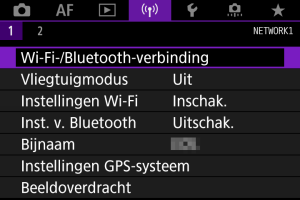
-
Selecteer [
Verbinden met smartphone].
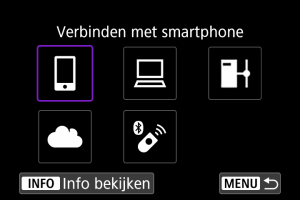
-
Selecteer [Voeg apparaat v. verbinding toe].
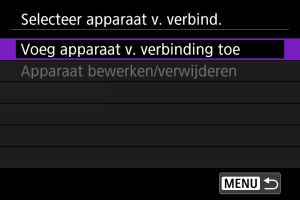
-
Selecteer een optie.
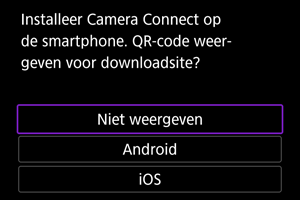
- Als Camera Connect al is geïnstalleerd, selecteert u [Niet weergeven].
-
Selecteer [Verbinden via Wi-Fi].

-
Controleer de SSID (netwerknaam) en het wachtwoord.
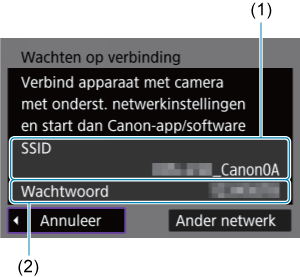
- Controleer de SSID (1) en het wachtwoord (2) die op de camera worden weergegeven.
Opmerking
Stappen op de smartphone
-
Werk met de smartphone om een Wi-Fi-verbinding tot stand te brengen.
Scherm van smartphone (voorbeeld)
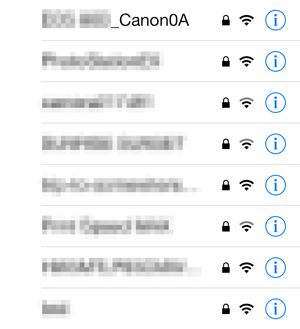
- Activeer de Wi-Fi-functie op de smartphone en tik vervolgens op de SSID (netwerknaam) die u hebt gecontroleerd in stap 7 in Stappen op de camera (1).
- Voer als wachtwoord het in stap 7 in Stappen op de camera (1) gecontroleerde wachtwoord in.
-
Start Camera Connect en tik op de camera waarmee u via Wi-Fi verbinding wilt maken.
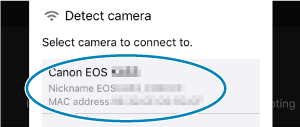
Stappen op de camera (2)
-
Selecteer [OK].
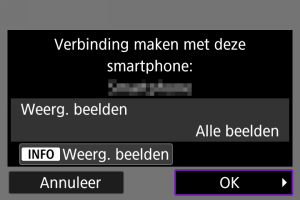
- Druk op de knop
om beelden die kunnen worden bekeken te specificeren. Maak de configuratie zoals beschreven in Instellingen waarmee beelden kunnen worden weergegeven vanaf een smartphone, te beginnen in stap 5.
-
Het hoofdvenster van Camera Connect wordt weergegeven op de smartphone.
- Druk op de knop
De Wi-Fi-verbinding met een smartphone is nu voltooid.
- Bedien de camera met Camera Connect ().
- Zie Wi-Fi-verbindingen verbreken voor het beëindigen van de Wi-Fi-verbinding.
- Zie Opnieuw verbinden via Wi-Fi voor het herstellen van de verbinding via Wi-Fi.
Automatische beeldoverdracht tijdens opname
Uw opnames kunnen automatisch worden verzonden naar een smartphone. Voordat u deze stappen doorloopt, dient u ervoor te zorgen dat de camera en de smartphone met elkaar verbonden zijn via Wi-Fi.
-
Selecteer [
: Instellingen Wi-Fi].
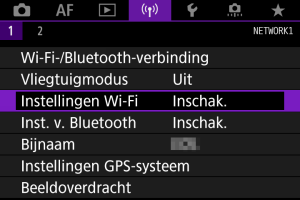
-
Selecteer [Verzend n. smartphone na opn.].
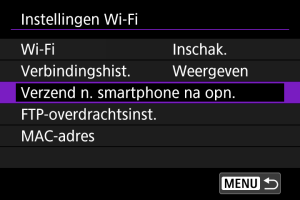
-
Stel [Autom. verzenden] in op [Inschak.].
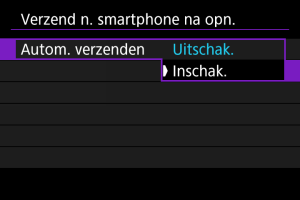
-
Stel [Te verz. formaat] in.
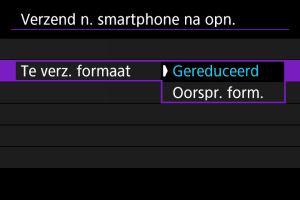
-
Maak de opname.
Beelden verzenden naar een smartphone vanaf de camera
U kunt de camera gebruiken om beelden naar een smartphone te versturen die is gekoppeld via Bluetooth (alleen Android-apparaten) of via Wi-Fi.
-
Schakel over naar weergave.
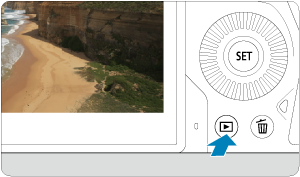
-
Druk op de knop
.
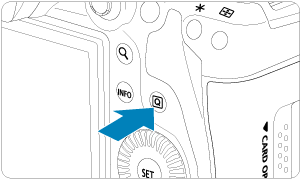
-
Selecteer [
Bld. n. smartphone vrz.].

- Als u deze stap uitvoert terwijl u verbonden bent via Bluetooth, wordt een bericht weergegeven en schakelt de verbinding over naar een Wi-Fi-verbinding.
-
Selecteer verzendopties en verzend de beelden.
(1) Afzonderlijke beelden verzenden
-
Selecteer een beeld dat u wilt verzenden.

- Gebruik het instelwiel
om een te verzenden beeld te selecteren en druk vervolgens op
.
- U kunt het instelwiel
linksom draaien om een opname in de indexweergave te kiezen.
- Gebruik het instelwiel
-
Selecteer [Wrg. bld. vrz.].

- In [Te verz. formaat] kunt u de grootte van het te verzenden beeld selecteren.
- Bij het verzenden van movies kunt u de beeldkwaliteit van te verzenden movies selecteren in [Te verz. kwalit.].
(2) Meerdere geselecteerde beelden verzenden
-
Druk op
.

-
Selecteer [Gesel. verz.].

-
Selecteer de opnamen die u wilt verzenden.
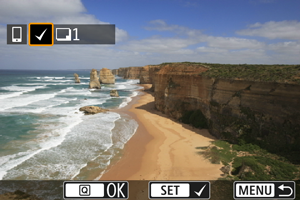
- Gebruik het instelwiel
om te verzenden beelden te selecteren en druk vervolgens op
.
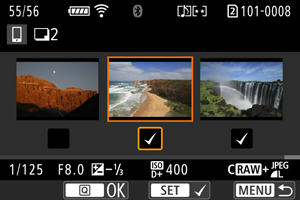
- U kunt het instelwiel
linksom draaien om over te schakelen naar het selecteren van beelden in de weergave met drie beelden. Als u wilt terugkeren naar de weergave van één opname, draait u het instelwiel
rechtsom.
- Nadat u de beelden die u wilt verzenden hebt geselecteerd, drukt u op de knop
.
- Gebruik het instelwiel
-
Selecteer [Te verz. formaat].
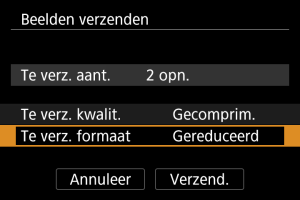
-
Selecteer op het getoonde scherm een beeldformaat.
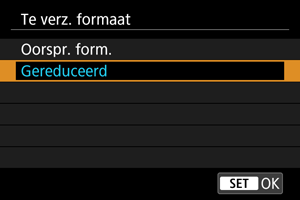
-
Bij het verzenden van movies selecteert u de beeldkwaliteit in [Te verz. kwalit.].
-
-
Selecteer [Verzend.].
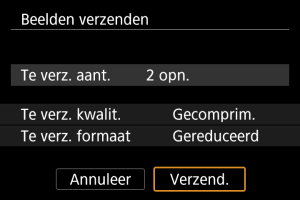
(3) Een opgegeven bereik aan beelden verzenden
-
Druk op
.

-
Selecteer [Reeks verzend.].

-
Geef het bereik van de beelden op.
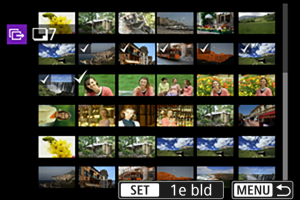
- Selecteer het eerste beeld (beginpunt).
- Selecteer het laatste beeld (eindpunt).
- Herhaal deze stap om de selectie op te heffen.
- Als u het aantal beelden in de indexweergave wilt wijzigen, draait u aan het instelwiel
.
-
Bevestig het bereik.
- Druk op de knop
.
- Druk op de knop
-
Selecteer [Te verz. formaat].
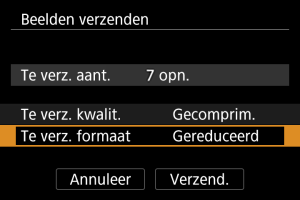
-
Selecteer op het getoonde scherm een beeldformaat.
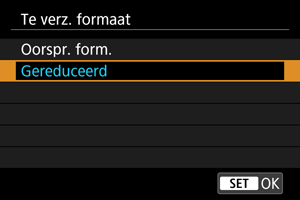
- Bij het verzenden van movies selecteert u de beeldkwaliteit in [Te verz. kwalit.].
-
-
Selecteer [Verzend.].
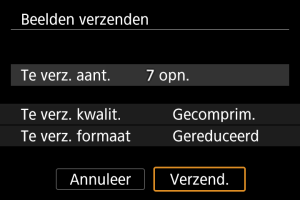
(4) Alle beelden op de kaart verzenden
-
Druk op
.

-
Selecteer [Alle op krt vrz.].

-
Selecteer [Te verz. formaat].
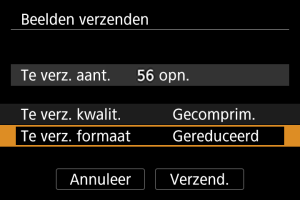
-
Selecteer op het getoonde scherm een beeldformaat.
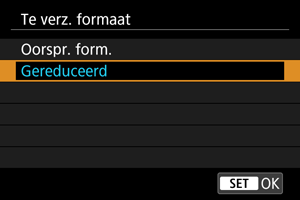
- Bij het verzenden van movies selecteert u de beeldkwaliteit in [Te verz. kwalit.].
-
-
Selecteer [Verzend.].
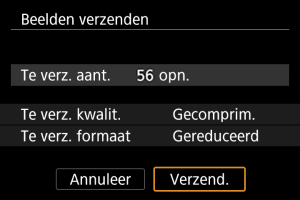
(5) Beelden verzenden die aan de zoekcriteria voldoen
Alle beelden die aan de zoekcriteria voldoen zoals ingesteld in [Beeldzoekvoork. instellen] tegelijk verzenden. Zie Zoekcriteria voor beelden instellen voor meer informatie over [Beeldzoekvoork. instellen].
-
Druk op
.

-
Selecteer [Alle gev. vrz.].

-
Selecteer [Te verz. formaat].
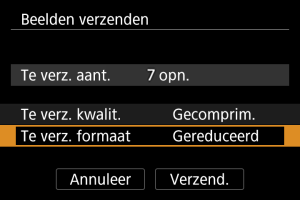
-
Selecteer op het getoonde scherm een beeldformaat.
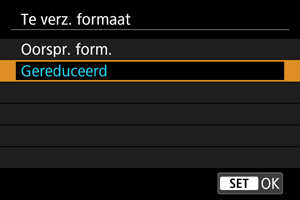
- Bij het verzenden van movies selecteert u de beeldkwaliteit in [Te verz. kwalit.].
-
-
Selecteer [Verzend.].
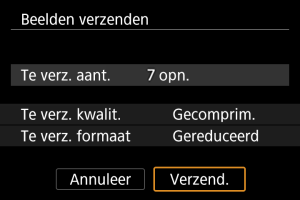
Beeldoverdracht beëindigen
Opnamen overbrengen van de camera indien gekoppeld via Bluetooth (alleen Android-apparaten)

- Druk op de knop
op het scherm voor beeldoverdracht.
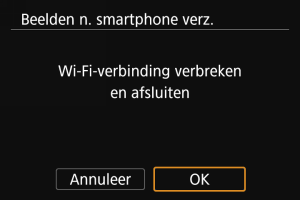
-
Selecteer [OK] om de beeldoverdracht en de Wi-Fi-verbinding te beëindigen.
Beelden van de camera via een Wi-Fi-verbinding verzenden

- Druk op de knop
op het scherm voor beeldoverdracht.
-
Zie Wi-Fi-verbindingen verbreken voor het beëindigen van de Wi-Fi-verbinding.
Waarschuwing
- Tijdens de beeldoverdracht kan geen opname worden gemaakt, ook al drukt u de ontspanknop van de camera helemaal in.
Opmerking
- Als u de beeldoverdracht wilt annuleren, selecteert u [Annuleer] tijdens de overdracht.
- U kunt maximaal 999 bestanden tegelijk selecteren.
- Het is raadzaam om gedurende een Wi-Fi-verbinding de energiebesparingsfunctie van de smartphone uit te schakelen.
- Het selecteren van het gereduceerde formaat voor foto's is van toepassing op alle foto's die op dat moment worden verzonden. Merk op dat foto's met formaat
niet verkleind worden.
- Het selecteren van compressie voor movies is van toepassing op alle movies die op dat moment worden verzonden. Merk op dat
- en
-movies niet worden verkleind.
- Wanneer u een accu als voeding voor de camera gebruikt, moet de accu volledig opgeladen zijn.
Wi-Fi-verbindingen verbreken
Selecteer op het scherm [Wi-Fi aan] de optie [Verbr., afs.].
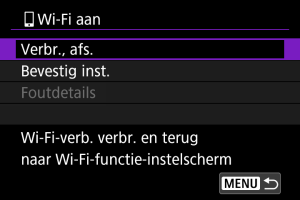
- Als het scherm [
Wi-Fi aan] niet wordt weergegeven, selecteert u [
: Wi-Fi-/Bluetooth-verbinding].
- Selecteer [Verbr., afs.] en selecteer vervolgens [OK] in het bevestigingsscherm.
Instellingen waarmee beelden kunnen worden weergegeven vanaf een smartphone
Na het verbreken van de Wi-Fi-verbinding kunt u beelden opgeven.
-
Selecteer [
: Wi-Fi-/Bluetooth-verbinding].
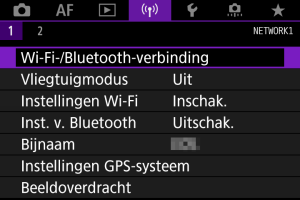
-
Selecteer [
Verbinden met smartphone].
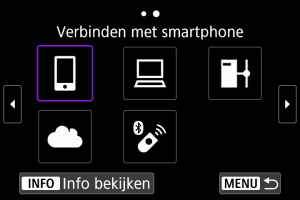
-
Selecteer [Apparaat bewerken/verwijderen].
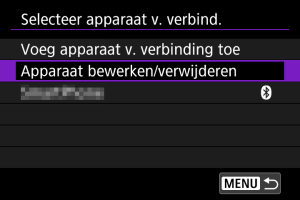
-
Selecteer een smartphone.
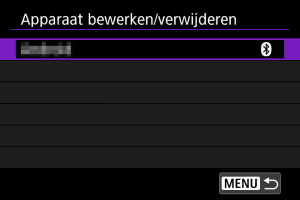
- Selecteer de naam van de smartphone waarop u de beelden zichtbaar wilt maken.
-
Selecteer [Weerg. beelden].
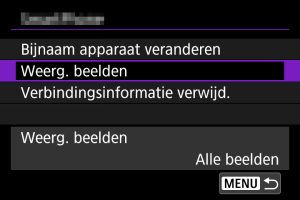
-
Selecteer een optie.
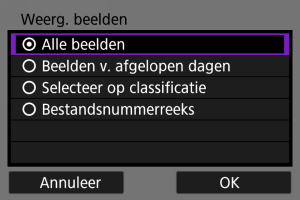
- Selecteer [OK] om het instelscherm te openen.
[Alle beelden]
- Alle opnamen op de geheugenkaart kunnen worden weergegeven.
[Beelden v. afgelopen dagen]
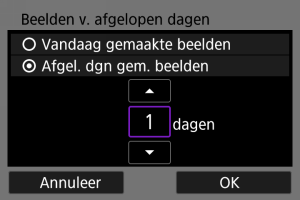
- Geef op basis van de datum aan welke beelden kunnen worden bekeken. Dit kan tot negen dagen terug.
- Wanneer [Afgel. dgn gem. beelden] wordt geselecteerd, kunnen beelden van uiterlijk het opgegeven aantal dagen vóór de huidige datum worden weergegeven. Gebruik de pijltjestoetsen [
] [
] om het aantal dagen op te geven en druk vervolgens op
om de selectie te bevestigen.
- Nadat u [OK] hebt geselecteerd, worden de beelden die kunnen worden bekeken ingesteld.
Waarschuwing
- Als [Weerg. beelden] is ingesteld op een andere instelling dan [Alle beelden], is opnamen maken op afstand niet mogelijk.
[Selecteer op classificatie]
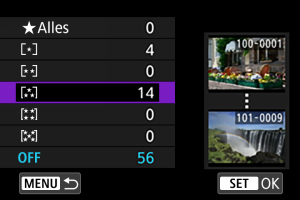
- Specificeer welke beelden kunnen worden bekeken op basis van de (al dan niet) toegekende classificatie of het type classificatie.
- Nadat u het type classificatie hebt geselecteerd, worden de beelden die kunnen worden bekeken ingesteld.
[Bestandsnummerreeks] (Selecteer reeks)
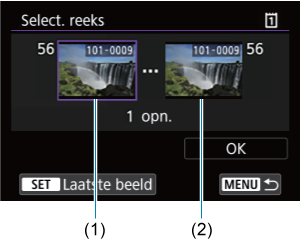
-
Selecteer het eerste en laatste beeld dat kan worden bekeken van de reeks opnamen die op bestandsnummer zijn gesorteerd.
-
Druk op
om het beeldselectiescherm weer te geven. Om beelden te selecteren, gebruikt u het instelwiel
of andere bedieningselementen.
U kunt het instelwiel
linksom draaien om een opname in de indexweergave te kiezen.
- Selecteer een opname als het beginpunt (1).
- Gebruik het instelwiel
om een opname te selecteren als het eindpunt (2).
- Selecteer [OK].
-
Waarschuwing
-
Als de Wi-Fi-verbinding wordt verbroken terwijl u op afstand een movie opneemt, gebeurt het volgende.
- Elke movie-opname die actief is in de movie-opnamemodus blijft doorgaan.
- Elke movie-opname die actief is in de foto-opnamemodus stopt.
- Als een Wi-Fi-verbinding met een smartphone is opgezet, zijn bepaalde functies niet beschikbaar.
- Bij opnamen op afstand wordt de AF-snelheid mogelijk minder.
- Afhankelijk van de communicatiestatus wordt de beeldweergave of de ontspanknop vertraagd.
- Tijdens het opslaan van opnamen op een smartphone kunt u geen opnamen maken, ook al drukt u de ontspanknop van de camera helemaal in. Bovendien wordt het camerascherm mogelijk uitgeschakeld.
Opmerking
- Het is raadzaam om gedurende een Wi-Fi-verbinding de energiebesparingsfunctie van de smartphone uit te schakelen.